Cách trì hoãn cập nhật Windows 11
Nếu khó chịu với tính năng tự động cập nhật Windows 11, người dùng có thể trì hoãn cập nhật bằng các thủ thuật sau.
Tùy thuộc vào thời gian muốn trì hoãn cập nhật Windows 11 , người dùng sẽ có các lựa chọn từ đơn giản (ngắn hạn) cho đến nâng cao (dài hạn) như sau.
Tạm ngưng cập nhật (ngắn hạn)
Nhấp vào biểu tượng cửa sổ, chọn Settings (phím tắt: Windows I);Mở Windows Update ;Trong mục More options , tìm đến Pause updates ;Chọn Pause for 1 week để tạm ngưng cập nhật trong 1 tuần, Pause for 2 weeks để tạm ngưng trong 2 tuần và Pause for 3 weeks để tạm ngưng 3 tuần.
Windows 11 cho phép tạm ngưng cập nhật từ 1-3 tuần
Để kích hoạt cập nhật trở lại trước khi hết hạn đã chọn, thực hiện lại bước 1 và bước 2, sau đó nhấn vào nút Resume Updates .
Chặn cập nhật lâu hơn
Video đang HOT
Để có thể chặn cập nhật lâu hơn nữa, người dùng có thể tìm đến cách can thiệp sâu hơn vào dịch vụ (services) của hệ thống.
Nhấn tổ hợp phím Windows R ;Tại hộp thoại Run, gõ services.msc và nhấn OK ;
Khởi chạy services.msc
Trong cửa sổ Services , cuộn xuống tìm Windows Update và click đúp chuột vào đó;
Trong mục Startup type, mở danh sách và chọn Disabled;
Chọn OK, sau đó khởi động lại (restart) thiết bị.
Tuy nhiên, cách này vẫn không phải là biện pháp triệt để, vì trong một số trường hợp thì các bản cập nhật vẫn tự cài khi người dùng khởi động lại (Restart) thiết bị.
Tạm ngưng cập nhật – giải pháp “cần” cho sự ổn định
Các bản cập nhật của Windows 11, được Microsoft phát hành theo kỳ hạn hoặc khẩn cấp, giúp người dùng luôn được tiếp cận với những tính năng và các bản vá bảo mật mới nhất.
Trong một số nhỏ trường hợp hi hữu, các bản cập nhật của Windows có thể bị lỗi và thủ thuật trên có thể giúp những người dùng “chậm chân may mắn” tạm trì hoãn cập nhật để tránh các sự cố ngoài ý muốn.
Vậy nên, mỗi lúc Microsoft tung ra một bản cập nhật mới, hãy trì hoãn cập nhật Windows 11 theo thủ thuật này, tìm hiểu từ những “người tiên phong” xem có lỗi gì hay không rồi hãy tiến hành cập nhật.
Microsoft cảnh báo lỗi trên Internet Explorer sau khi cập nhật Windows 11
Nếu bạn vẫn có ý định sử dụng Internet Explorer trên Windows 11 thì rất tiếc, Microsoft sẽ không cho phép điều này nữa.
Theo Microsoft, trình duyệt Internet Explorer có thể gặp lỗi không tương thích sau khi cập nhật lên Windows 11.
Trong một tài liệu hỗ trợ công nghệ được công bố gần đây của Microsoft, công ty giải thích dữ liệu trình duyệt được lưu trữ trong Internet Explorer (IE) có thể không còn khả dụng sau khi cài đặt Windows 11 trên một thiết bị đủ điều kiện.
Microsoft giải thích: "Sau khi nâng cấp lên Windows 11, thông tin và dữ liệu đã lưu từ IE 11 có thể không truy cập được nếu bạn không nhập dữ liệu đó vào Microsoft Edge trước khi nâng cấp. Lưu ý nếu bạn đã nhập dữ liệu và thông tin của IE 11 vào Microsoft Edge trong Windows 10 trước khi nâng cấp lên Windows 11, thiết bị của bạn sẽ không bị ảnh hưởng".
Sau khi phát hiện lỗi trên, Microsoft đã kích hoạt khối nâng cấp giúp các thiết bị bị ảnh hưởng bởi sự cố này không còn được nhận bản nâng cấp lên Windows 11 nữa.
Tuy nhiên, công ty cho biết chỉ những thiết bị mà Internet Explorer 11 là trình duyệt chính mới không được nhận bản cập nhật.
Microsoft chia sẻ: "Để bảo vệ trải nghiệm nâng cấp của bạn, chúng tôi đã áp dụng biện pháp lưu giữ khả năng tương thích trên các thiết bị chịu ảnh hưởng bởi sự cố bằng cách ngăn chúng nhận bản nâng cấp hoặc cài đặt Windows 11. Các thiết bị chịu ảnh hưởng là những thiết bị trong đó IE11 là trình duyệt chính hoặc IE11 được đặt làm trình duyệt mặc định".
Mặc dù vậy Microsoft cho biết vấn đề không làm ảnh hưởng đến các thiết bị chưa nâng cấp lên Windows 11. Ngoài ra nếu bạn đã cài đặt Windows 11 và không chọn tùy chọn nhập dữ liệu IE 11 sang Microsoft Edge, bạn cũng không gặp ảnh hưởng.
Apple cập nhật Boot Camp hỗ trợ màn hình Studio Display  Ra mắt màn hình Studio Display vào ngày 8.3 qua, hiện Apple cũng vừa cập nhật công cụ Boot Camp để thiết bị có thể hoạt động cùng hệ điều hành Windows. "Táo khuyến" cũng xác nhận thiết bị hoạt động trên hệ điều hành Windows và hiện đã cập nhật Boot Camp với trình điều khiển (driver) cho hệ điều hành của...
Ra mắt màn hình Studio Display vào ngày 8.3 qua, hiện Apple cũng vừa cập nhật công cụ Boot Camp để thiết bị có thể hoạt động cùng hệ điều hành Windows. "Táo khuyến" cũng xác nhận thiết bị hoạt động trên hệ điều hành Windows và hiện đã cập nhật Boot Camp với trình điều khiển (driver) cho hệ điều hành của...
 Sao nghĩ ra câu hát "hết kháng chiến con còn chưa về, mẹ ơi vui lên, mẹ có đứa con anh hùng" hay thế nhỉ?09:26
Sao nghĩ ra câu hát "hết kháng chiến con còn chưa về, mẹ ơi vui lên, mẹ có đứa con anh hùng" hay thế nhỉ?09:26 Khoảnh khắc Mỹ Tâm đặt tay lên ngực áo, hát về Tổ quốc ở đại lễ 2/9 gây sốt02:15
Khoảnh khắc Mỹ Tâm đặt tay lên ngực áo, hát về Tổ quốc ở đại lễ 2/9 gây sốt02:15 Mỹ Tâm cất giọng đầy nội lực, cùng Double2T "rực cháy" ở concert quốc gia04:39
Mỹ Tâm cất giọng đầy nội lực, cùng Double2T "rực cháy" ở concert quốc gia04:39 Đây rồi màn đồng diễn được mong chờ nhất Đại lễ 2/9: Dàn nghệ sĩ hát liên khúc Khí Phách Việt Nam, Mỹ Tâm làm rung động triệu trái tim!13:13
Đây rồi màn đồng diễn được mong chờ nhất Đại lễ 2/9: Dàn nghệ sĩ hát liên khúc Khí Phách Việt Nam, Mỹ Tâm làm rung động triệu trái tim!13:13 Khối Quân nhân Trung Quốc hát vang "Như có Bác trong ngày đại thắng"00:55
Khối Quân nhân Trung Quốc hát vang "Như có Bác trong ngày đại thắng"00:55 Sao nam Vbiz cầu hôn bạn trai ngoài ngành sau 12 năm hẹn hò?02:01
Sao nam Vbiz cầu hôn bạn trai ngoài ngành sau 12 năm hẹn hò?02:01 Mỹ Tâm gây sốt13:13
Mỹ Tâm gây sốt13:13 Trọn bộ hình như "hình cưới" của Đen Vâu và Hoàng Thuỳ Linh: Ánh mắt nhà trai nhìn "nóc nhà" lạ quá!00:44
Trọn bộ hình như "hình cưới" của Đen Vâu và Hoàng Thuỳ Linh: Ánh mắt nhà trai nhìn "nóc nhà" lạ quá!00:44 Gần 100 triệu người ùa vào xem Hoắc Kiến Hoa ôm hôn Lâm Tâm Như00:28
Gần 100 triệu người ùa vào xem Hoắc Kiến Hoa ôm hôn Lâm Tâm Như00:28 Tang lễ diễn viên Ngọc Trinh: NS Thành Lộc - Việt Hương đến tiễn biệt, dàn sao gửi hoa chia buồn00:35
Tang lễ diễn viên Ngọc Trinh: NS Thành Lộc - Việt Hương đến tiễn biệt, dàn sao gửi hoa chia buồn00:35 Hai nghệ sĩ trẻ vinh dự trình diễn từ Đại lễ A50 tới A80: Đây chính là "trai tài gái giỏi" được Tổ quốc tin tưởng!16:29
Hai nghệ sĩ trẻ vinh dự trình diễn từ Đại lễ A50 tới A80: Đây chính là "trai tài gái giỏi" được Tổ quốc tin tưởng!16:29Tiêu điểm
Tin đang nóng
Tin mới nhất

Công nghệ tạo ra cuộc 'cách mạng xanh' trong ngành thời trang

Tận thấy robot hình người của Vingroup đi lại, chào cờ

Apple tìm cách bắt kịp Samsung, Google

TPHCM: Hiện thực hóa tầm nhìn trở thành trung tâm công nghệ hàng đầu khu vực

Thêm nhiều nước không còn được sử dụng khay SIM vật lý trên iPhone 17
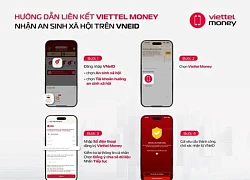
Viettel Money hướng dẫn nhận tiền trợ cấp an sinh xã hội trên VNeID

Microsoft tích hợp AI vào Excel: Giảm tải cho kế toán
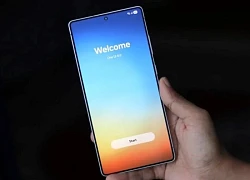
Samsung phát hành One UI 8 trên nền Android 16 cho Galaxy S

Tin công nghệ nổi bật trong tuần: Malaysia có chip AI, Huawei và Apple 'so găng' smartphone mới

One UI 8 ra mắt tháng 9, thiết bị Galaxy của bạn có được "lên đời"?

Lý do nhà khoa học trưởng Google tránh nói về siêu AI

Tính năng "vàng" trên iOS 26 có thực sự hiệu quả như Apple quảng cáo?
Có thể bạn quan tâm

Hà Tiên đón trên 45.000 lượt du khách dịp Lễ 2/9
Du lịch
13:55:27 03/09/2025
Thiều Bảo Trâm lần đầu lộ diện hậu bị réo tên vào tâm thư gây dậy sóng của Linh Ngọc Đàm
Sao việt
13:44:58 03/09/2025
Tinh tú của thể thao Việt Nam hân hoan, tự hào giữa Quảng trường Ba Đình lịch sử ngày Đại lễ 2/9
Sao thể thao
13:30:42 03/09/2025
Mercedes-Benz EQE Sedan và EQE SUV bị khai tử
Ôtô
13:04:45 03/09/2025
Những gam màu giúp nàng định hình xu hướng thu đông 2025
Thời trang
12:54:37 03/09/2025
Xe ga 125cc giá 24 triệu đồng trang bị động cơ hybrid đẹp không kém SH Mode, rẻ hơn Vision, chỉ như xe số Wave Alpha
Xe máy
12:53:40 03/09/2025
4 gã "ngụy quân tử" trứ danh Cbiz: 9X gây tội ác chấn động, xuống tay sát hại bạn gái vị thành viên
Sao châu á
12:52:09 03/09/2025
Va chạm xe máy và container, người phụ nữ tử vong, thân nhân ngã quỵ tại hiện trường
Tin nổi bật
12:45:41 03/09/2025
Khách Tây "luỵ" Concert Quốc gia
Netizen
12:40:26 03/09/2025
Cardi B thắng kiện tại phiên tòa như tiểu phẩm hài, hút chục triệu lượt xem
Sao âu mỹ
11:54:44 03/09/2025
 Mạng xã hội Trung Quốc quyết trị nạn tin giả
Mạng xã hội Trung Quốc quyết trị nạn tin giả Cảnh giác trang web tải xuống Windows 11 giả mạo
Cảnh giác trang web tải xuống Windows 11 giả mạo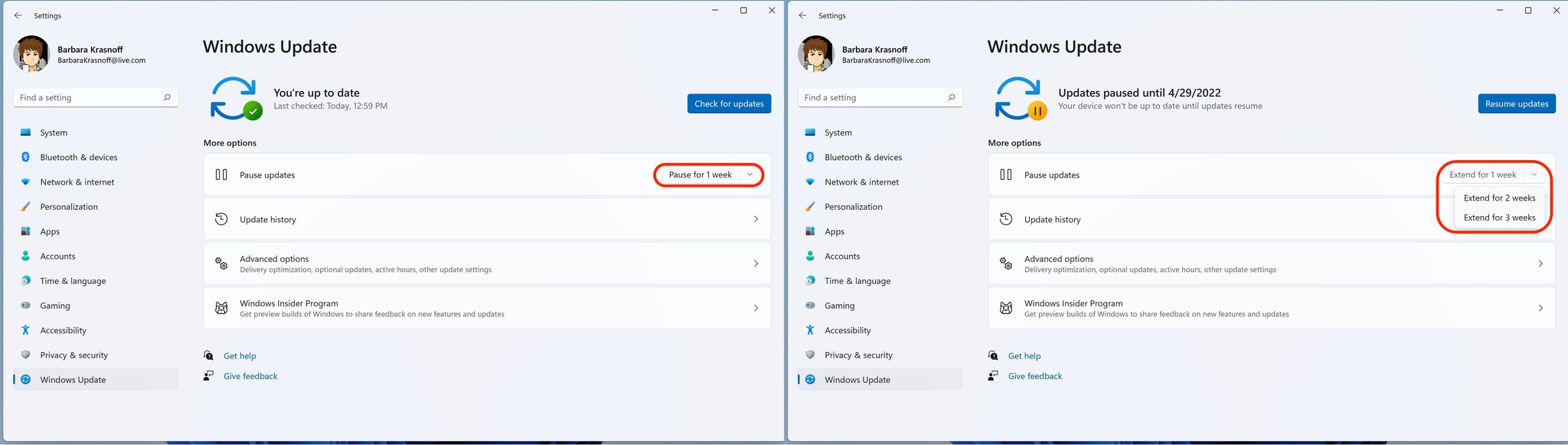
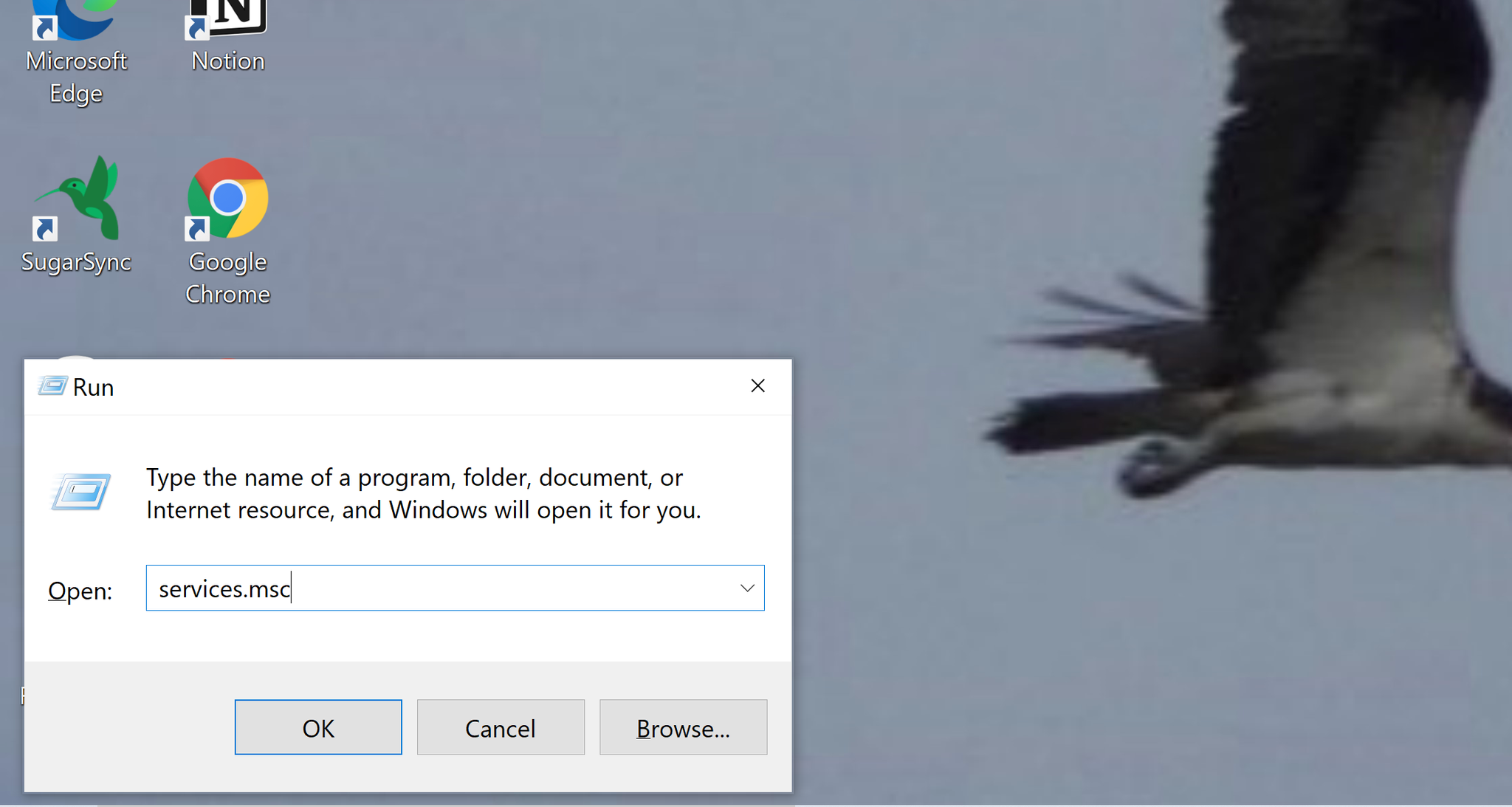
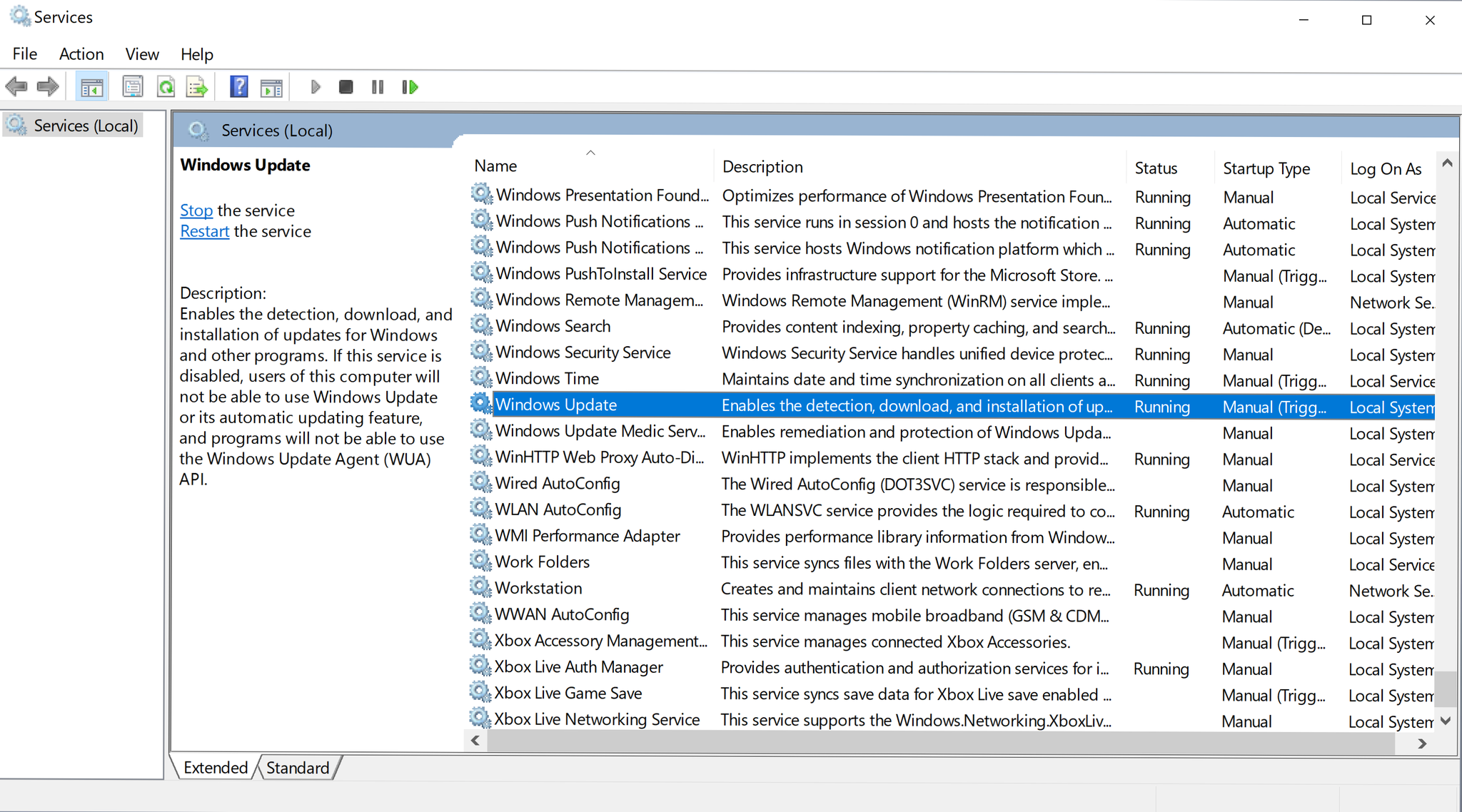
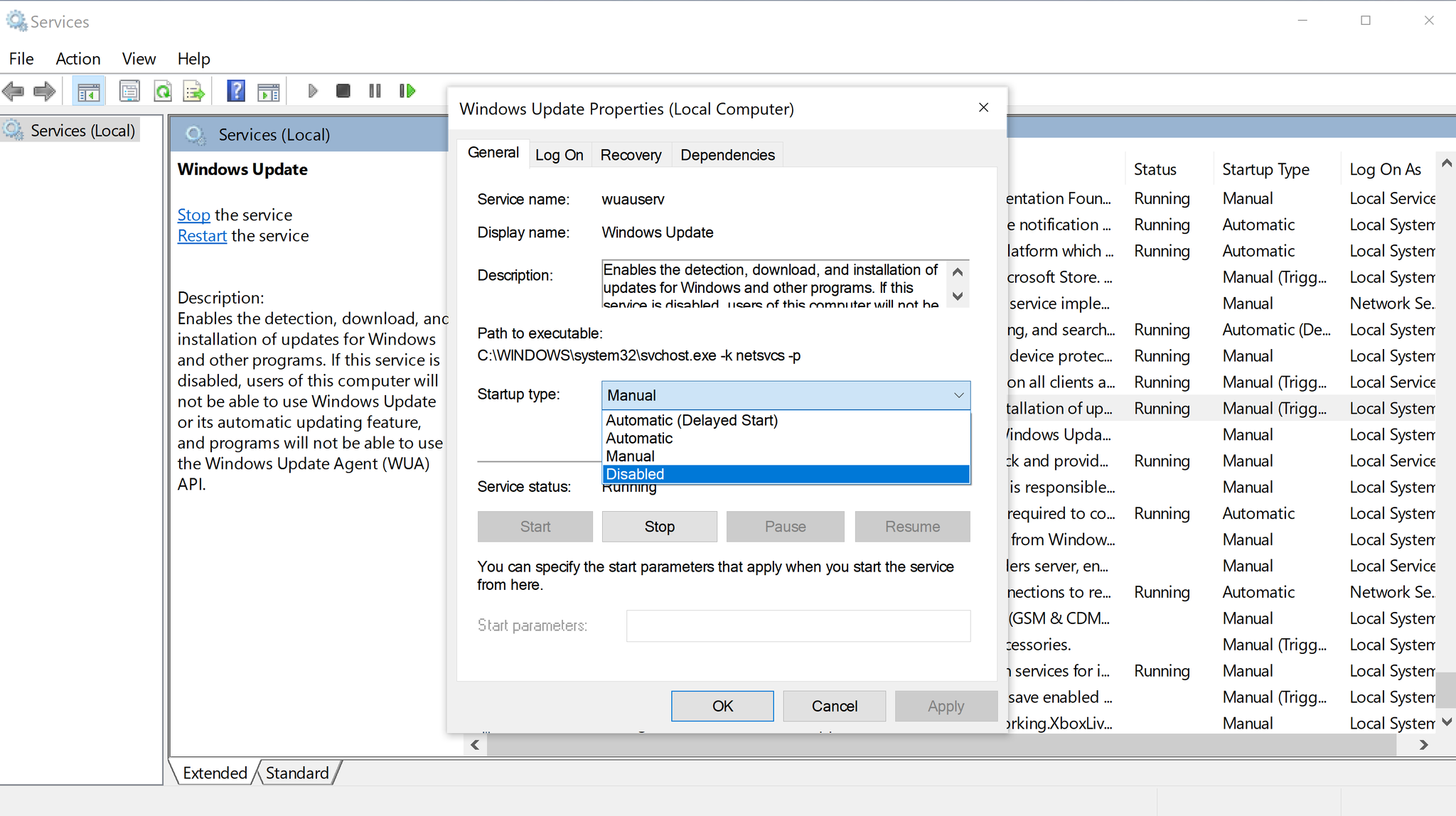


 20% lượng máy tính đang chạy Windows 11
20% lượng máy tính đang chạy Windows 11 Microsoft quảng cáo Windows 11 sẽ cập nhật nhanh hơn hẳn Windows 10, người dùng phàn nàn "chỉ biết nói suông"
Microsoft quảng cáo Windows 11 sẽ cập nhật nhanh hơn hẳn Windows 10, người dùng phàn nàn "chỉ biết nói suông"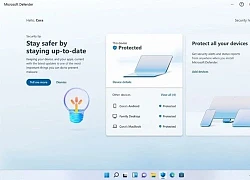 Microsoft Defender Preview cho Windows và Android ra mắt
Microsoft Defender Preview cho Windows và Android ra mắt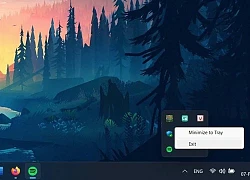 Mẹo khắc phục máy tính Windows hoạt động chậm
Mẹo khắc phục máy tính Windows hoạt động chậm Windows 11 giúp thúc đẩy doanh số laptop Windows
Windows 11 giúp thúc đẩy doanh số laptop Windows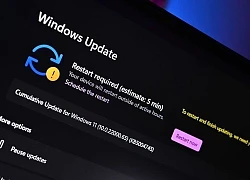 Lý do khiến PC không cập nhật được các bản vá Windows mới nhất
Lý do khiến PC không cập nhật được các bản vá Windows mới nhất Windows 11 hiện chiếm 16,1% máy tính dùng Windows
Windows 11 hiện chiếm 16,1% máy tính dùng Windows Doanh thu Microsoft tăng mạnh bất chấp Covid-19
Doanh thu Microsoft tăng mạnh bất chấp Covid-19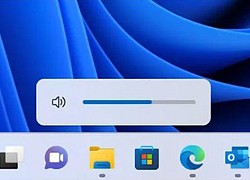 Sau 10 năm Microsoft mới thiết kế lại thanh âm lượng Windows
Sau 10 năm Microsoft mới thiết kế lại thanh âm lượng Windows Windows 11 có các tính năng chỉnh sửa hình ảnh mới
Windows 11 có các tính năng chỉnh sửa hình ảnh mới Cách gỡ cài đặt bản cập nhật trên Windows 10 và Windows 11
Cách gỡ cài đặt bản cập nhật trên Windows 10 và Windows 11 Bản cập nhật Windows 11 22H2 phát hành trong mùa hè 2022
Bản cập nhật Windows 11 22H2 phát hành trong mùa hè 2022 Lý do công nghệ này được ưu tiên khi mua pin lưu trữ điện mặt trời
Lý do công nghệ này được ưu tiên khi mua pin lưu trữ điện mặt trời Top 5 robot hút bụi đáng mua năm 2025 giúp tiết kiệm thời gian vệ sinh nhà
Top 5 robot hút bụi đáng mua năm 2025 giúp tiết kiệm thời gian vệ sinh nhà Haidilao thu về hơn 1.100 tỷ đồng tại Việt Nam, hiệu suất mỗi cửa hàng đạt gần 70 tỷ trong 6 tháng
Haidilao thu về hơn 1.100 tỷ đồng tại Việt Nam, hiệu suất mỗi cửa hàng đạt gần 70 tỷ trong 6 tháng Google phát đi cảnh báo tới 2,5 tỷ người dùng Gmail kèm khuyến cáo khẩn
Google phát đi cảnh báo tới 2,5 tỷ người dùng Gmail kèm khuyến cáo khẩn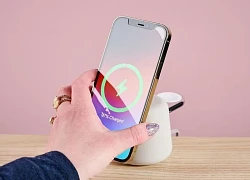 Người dùng iPhone 16 sẽ có tính năng mới giá trị nhờ iOS 26
Người dùng iPhone 16 sẽ có tính năng mới giá trị nhờ iOS 26 iPhone của Apple đang tụt hậu nhưng không phải do AI
iPhone của Apple đang tụt hậu nhưng không phải do AI Microsoft nói gì về cáo buộc bản cập nhật Windows 11 làm hư ổ SSD
Microsoft nói gì về cáo buộc bản cập nhật Windows 11 làm hư ổ SSD Năm ngành nghề sẽ bị AI hoàn toàn 'chiếm lĩnh' vào năm 2026
Năm ngành nghề sẽ bị AI hoàn toàn 'chiếm lĩnh' vào năm 2026 Sức khoẻ của nghệ sĩ Ngọc Trinh trước khi qua đời: Nhập viện cấp cứu và thở máy, hôn mê sâu suốt 10 ngày
Sức khoẻ của nghệ sĩ Ngọc Trinh trước khi qua đời: Nhập viện cấp cứu và thở máy, hôn mê sâu suốt 10 ngày Triệu Vy xơ xác khó tin, ái nữ 15 tuổi có động thái lạ gây hoang mang giữa lúc mẹ sa cơ thất thế
Triệu Vy xơ xác khó tin, ái nữ 15 tuổi có động thái lạ gây hoang mang giữa lúc mẹ sa cơ thất thế 18 ngôi mộ liệt sỹ đột ngột bị đục phá nham nhở, thân nhân bàng hoàng
18 ngôi mộ liệt sỹ đột ngột bị đục phá nham nhở, thân nhân bàng hoàng Nghẹt thở phút giải cứu phó giám đốc công ty ở Cần Thơ bị bắt cóc
Nghẹt thở phút giải cứu phó giám đốc công ty ở Cần Thơ bị bắt cóc Phát hiện Bạch Nguyệt Quang tại Concert Quốc Gia đặc biệt: Visual sáng bừng không cần filter, đẹp đến nổi hết da gà
Phát hiện Bạch Nguyệt Quang tại Concert Quốc Gia đặc biệt: Visual sáng bừng không cần filter, đẹp đến nổi hết da gà VTV quyết lấy điểm tuyệt đối: "Giải cứu" cả loạt nghệ sĩ từ Trúc Nhân, Đức Phúc cho tới Bùi Công Nam!
VTV quyết lấy điểm tuyệt đối: "Giải cứu" cả loạt nghệ sĩ từ Trúc Nhân, Đức Phúc cho tới Bùi Công Nam! Người thông minh bí mật quẳng 5 thứ này ra khỏi nhà, người dại ôm như đá đeo lưng, khổ một đời!
Người thông minh bí mật quẳng 5 thứ này ra khỏi nhà, người dại ôm như đá đeo lưng, khổ một đời! Thấy cháu gắp miếng đùi gà, mẹ chồng nói một câu khiến tôi bế con về nhà mẹ đẻ
Thấy cháu gắp miếng đùi gà, mẹ chồng nói một câu khiến tôi bế con về nhà mẹ đẻ Nguyên nhân diễn viên Ngọc Trinh (Mùi Ngò Gai) đột ngột qua đời
Nguyên nhân diễn viên Ngọc Trinh (Mùi Ngò Gai) đột ngột qua đời Hồ Ngọc Hà xóa bài đăng gây tranh cãi về việc vắng bóng tại Đại lễ 2/9
Hồ Ngọc Hà xóa bài đăng gây tranh cãi về việc vắng bóng tại Đại lễ 2/9 Cuộc đời lận đận của NSƯT Ngọc Trinh: Hôn nhân với chồng Hàn tan vỡ, qua đời khi chưa có con
Cuộc đời lận đận của NSƯT Ngọc Trinh: Hôn nhân với chồng Hàn tan vỡ, qua đời khi chưa có con Người đàn ông đặc biệt nhất cuộc đời Ngọc Trinh: Nâng đỡ từ khi mới 20 tuổi, 10 năm mặn nồng tới giờ vẫn còn tiếc nuối
Người đàn ông đặc biệt nhất cuộc đời Ngọc Trinh: Nâng đỡ từ khi mới 20 tuổi, 10 năm mặn nồng tới giờ vẫn còn tiếc nuối Thành Lộc - Quyền Linh - Xuân Lan và dàn sao Việt bàng hoàng trước tin diễn viên Ngọc Trinh qua đời
Thành Lộc - Quyền Linh - Xuân Lan và dàn sao Việt bàng hoàng trước tin diễn viên Ngọc Trinh qua đời
 Giọng ca nhí cùng Mỹ Tâm hát Tiến Quân Ca ở Quảng trường Ba Đình vào Đại lễ 2/9 là ai?
Giọng ca nhí cùng Mỹ Tâm hát Tiến Quân Ca ở Quảng trường Ba Đình vào Đại lễ 2/9 là ai? NSƯT Công Ninh nghẹn ngào đến tiễn biệt diễn viên Ngọc Trinh
NSƯT Công Ninh nghẹn ngào đến tiễn biệt diễn viên Ngọc Trinh Buổi cà phê và cuộc gọi cuối cùng của diễn viên Ngọc Trinh
Buổi cà phê và cuộc gọi cuối cùng của diễn viên Ngọc Trinh